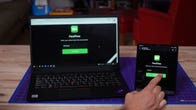En iOS 15, puede unirse a una llamada FaceTime desde su dispositivo iPhone, Android o Windows.
Apple / captura de pantalla de Jessica Dolcourt / CNET
Esta historia es parte de Conferencia WWDC 2021. La última cobertura de la Conferencia anual de desarrolladores de Apple.
Las personas que no son de Apple tienen motivos para celebrar: Atrás quedaron los días en los que necesitabas un iPhone, iPad o Mac para unirte a una videollamada FaceTime. En un movimiento ampliamente visto como la respuesta de Apple a Acercar las videollamadasEl gigante del software ha hecho posible que las personas con teléfonos Android y computadoras portátiles con Windows se salten las llamadas FaceTime, sin la necesidad de un iPhone.
Lee mas: Las nuevas funciones más interesantes de iOS 15
Esto no significa que los dispositivos Apple estén excluidos del proceso. De hecho, siguen siendo una parte tan importante del corazón de FaceTime que el sistema se basará en el nuevo iOS 15 SO – Ahora disponible para descargar gratis – Para verse y actuar como Zoom y Equipos de Microsoft. Además de la capacidad de chatear por video con personas fuera de la burbuja de Apple, Incluye actualizaciones de FaceTime nuevo pantalla de retículaY Foto de moda, la capacidad de programar llamadas, así Función Watch Party llamada SharePlay.
A continuación, le mostramos cómo unirse a las llamadas FaceTime con iOS 15, sin importar qué dispositivo esté usando.
Cómo iniciar una llamada FaceTime con usuarios de Android o Windows
La clave aquí no es que FaceTime llegue a Android y Windows. Podrá acceder a la llamada FaceTime con un enlace, siempre que la persona que programe o inicie la llamada tenga un dispositivo Apple y una cuenta Apple. Si es usuario de Apple y tiene iOS 15 descargadoA continuación, le mostramos cómo iniciar una llamada FaceTime con aquellos en dispositivos Android o Windows.

Cree un enlace de FaceTime en su iPhone para compartirlo con otras personas en dispositivos Android o Windows.
Captura de pantalla de Alison Deniscu Ryumi / CNET
1. Abre la aplicación FaceTime en tu teléfono.
2. resolver Crear enlace.
3. Una pantalla se deslizará hacia abajo desde la parte inferior diciendo Enlace FaceTime. Puede hacer clic agregar un nombre Para ingresar un nombre para su chat.
4. En la misma pantalla, verá opciones para compartir el enlace a través de mensajes de texto, correo electrónico, Twitter, calendario u otras aplicaciones en su teléfono. O puede copiar y pegar el enlace usted mismo.
5. Para unirse a la llamada usted mismo, toque el nombre del chat que acaba de crear, luego toque entrar.
6. Cuando un usuario de Android o Windows hace clic en el enlace, lo llevará a la sala de espera donde puede permitirle unirse a la llamada haciendo clic en la marca de verificación junto a su nombre.
Cómo unirse a una llamada FaceTime usando Android o Windows
Para unirse a una llamada FaceTime en su dispositivo Android o Windows, todo lo que necesita es el enlace que le envió la persona con el dispositivo Apple. No es necesario descargar una aplicación por separado. A continuación, le mostramos cómo unirse a una llamada FaceTime con un enlace compartido.
1. Abre el enlace de FaceTime donde sea que se haya compartido contigo.
2. El enlace se abrirá en su navegador (necesitará la última versión de Chrome o Edge). Ingrese su nombre y presione Completo.
3. La pantalla dirá «Esperando que te permitan entrar» hasta que la persona que te invitó acepte unirse a la llamada.
¡Eso es todo! Feliz video chat.
Apple notó en WWDC En junio, incluso en la web, las llamadas FaceTime siempre están encriptadas de un extremo a otro.
Para obtener más información, consulte estos Consejos y trucos de FaceTime Y Todo lo que necesita saber sobre iOS 15.

«Estudiante amistoso. Jugador certificado. Evangelista de las redes sociales. Fanático de Internet. Se cae mucho. Futuro ídolo adolescente».